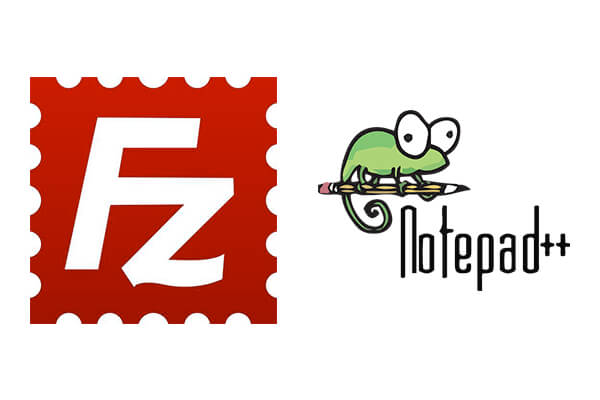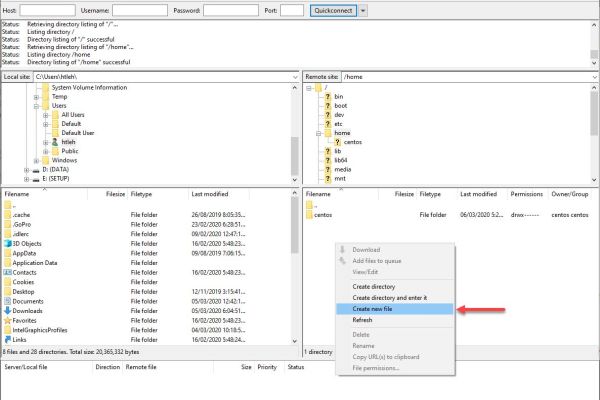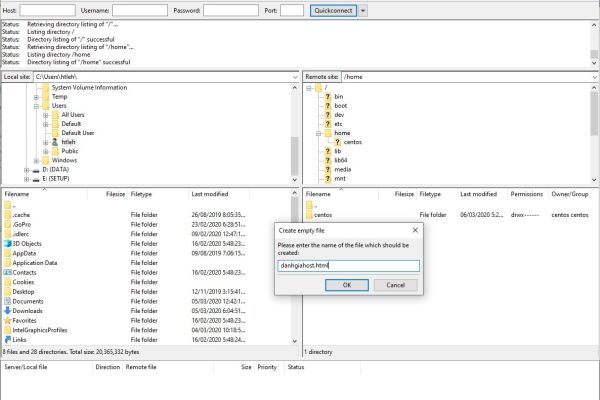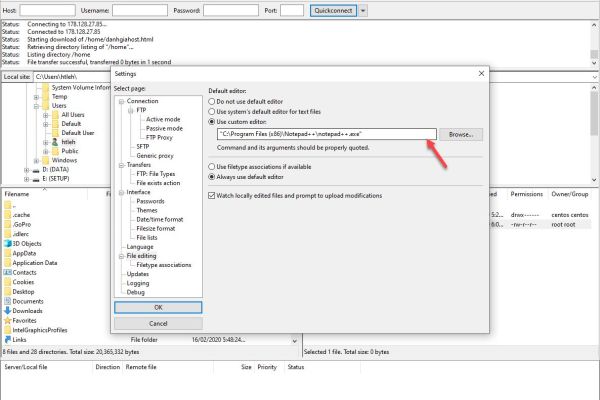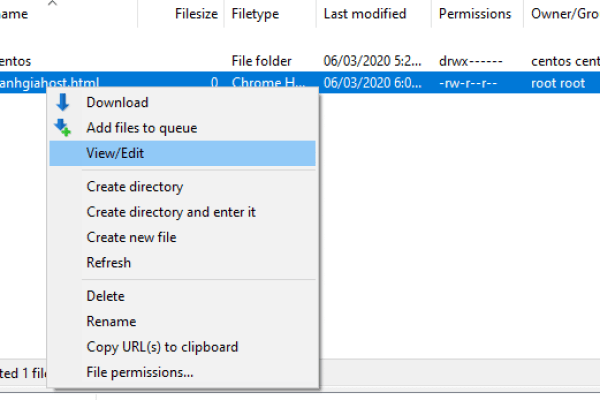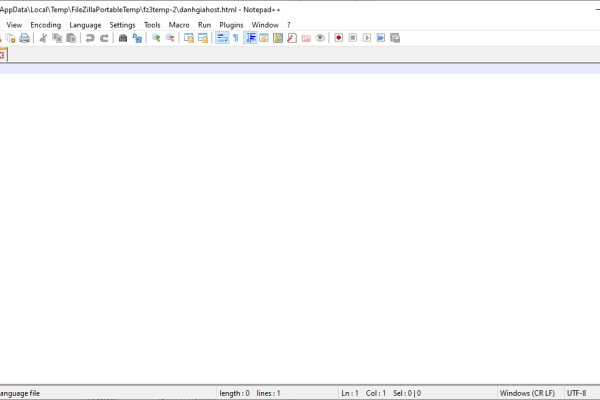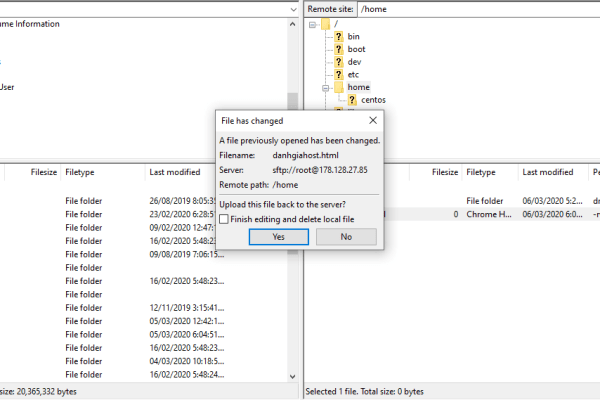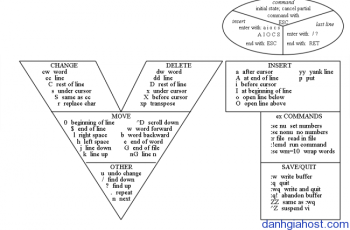Tạo và chỉnh sửa file mà một trong những công việc thường xuyên được thực hiện khi quản lý server của bạn. Bạn có thể thực hiện qua dòng lệnh hoặc thông qua các chương trình quản lý/soạn thảo file.
Các lệnh tạo/chỉnh sửa file thường sử dụng là:
Tạo file mới
touch đường_dẫn_đến_thư_mục_chưa_file/filename
Ví dụ: Để tạo file test trong thư mục home/danhgiahost dùng lệnh
touch /home/danhgiahost/test
Chỉnh sửa file, ta mở trình soạn thảo vim với lệnh:
vi đường_dẫn_đến_thư_mục_chưa_file/filename
Ví dụ:
vi /home/danhgiahost/test
Tuy nhiên, đối với những người mới tiếp cận với Linux, các thao tác với dòng lệnh nêu trên thực sự gây rất nhiều khó khăn. Trong bài viết này, tôi hướng dẫn các bạn sử dụng kết hợp FileZilla và Notepad++ để tạo và chỉnh sửa file trên VPS. Với thủ thuật này, newbie sẽ có những thuận lợi do làm việc trực quan qua giao diện đồ họa thay vì chế độ dòng lệnh. Các vi dụ trong bài viết được thực hiện với CentOS 6.4 64 bit.
Thông tin thêm:
- Xem Hướng dẫn cài đặt và sử dụng FileZilla
- Xem Hướng dẫn sử dụng FileZilla để kết nối với VPS qua giao thức SFTP
- Xem Hướng dẫn cài đặt Notepad++.
- Digital Ocean, nhà cung cấp VPS chất lượng tốt với giá rẻ nhất, xem thông tin tại đây
1. Tạo file mới
– Sử dụng FileZilla kết nối với server.
– Chuyển đến thư mục cần tạo file
– Bấm chuột phải và chọn “Create new file” từ menu ngữ cảnh.
– Đặt tên cho file trong cửa sổ hiện ra và OK. Thế là xong.
2. Chỉnh sửa file
– Trước hết, cần đặt trình soạn thảo mặc định mà FileZilla sẽ gọi đến khi thực hiện lệnh chỉnh sửa file: Vào menu Edit/Settings, trong cửa sổ Settings, chọn File Editing, chỉ ra đường dẫn đến file chạy của trình soạn thảo mà bạn chọn để chỉnh sửa fille (Notepad, Dreamweaver…) ở mục Use custom editor.
Trong bài viết này ta chọn Notepad++. Theo mặc định, đường dẫn đến file chạy Notepad++ là “C:Program FilesNotepad++notepad++.exe“ ở Windows 32 bit hoặc “C:Program Files (x86)Notepad++notepad++.exe” ở Windows 64 bit.
Đánh dấu vào ô “Always use default editor“
Thiết đặt này được thực hiện một lần, các lần sau không cần thực hiện lại trừ khi bạn cài mới FileZilla hoặc chuyển thư mục cài đặt của Notepad++
– Tiến hành chỉnh sửa file
+ Trong FileZilla, chuyển đến thư mục có file cần chỉnh sửa. Bấm chuột phải vào file và chọn View/Edit.
+ File sẽ được tải về và mở ra trong Notepad ++. Bạn tiến hành chỉnh sửa. Sau khi chỉnh sửa xong, lưu lại bằng tổ hợp phím Ctrl+S hoặc nút Save trên thanh công cụ.
+ Chuyển sang FileZilla, sẽ thấy có một cửa sổ nhỏ bật ra hỏi có cần upload file đã được chỉnh sửa lên server không. Chọn Yes để thực hiện upload.
Thật dễ dàng và trực quan phải không?
Dù sao đi nữa, bạn nên tranh thủ học và nhớ các câu lệnh linux, từngbước từ đơn giản đến phức tạp nếu muốn chủ động trong công việc quản lý server của mình.
Chúc các bạn thành công!